入社して最初の苦難は、「ビジネスメール」。新入社員時代、敬語やメール作成に不慣れな私は、返信する度にかなり時間がかかりました。「3秒敬語」を使えば、悩む時間を短縮できます。
今回は、「3秒敬語」の簡単な操作方法から、応用的な使い方について解説します。
- 「3秒敬語」とは?
- 「3秒敬語」の使い方
- 「3秒敬語」を使ってみた感想
「3秒敬語」とは
“話し言葉”を、”ビジネスシーンでも使える敬語”に変換できるAIツールです。
アカウント作成不要、無料のため、直ぐに誰でも使えます。特徴として、話し言葉を”敬語”に変換するだけでなく、不自然ではない”ビジネスメール”の文章にも変換出来ます。
また、PC版の他、携帯アプリ、拡張機能版でも使えます。
※拡張機能「3秒敬語」については、後日ご説明します。
「3秒敬語」の使い方
基礎では”敬語”に変換する方法、応用では”ビジネスメール”への変換方法について説明します。
基礎(”敬語”に変換する)
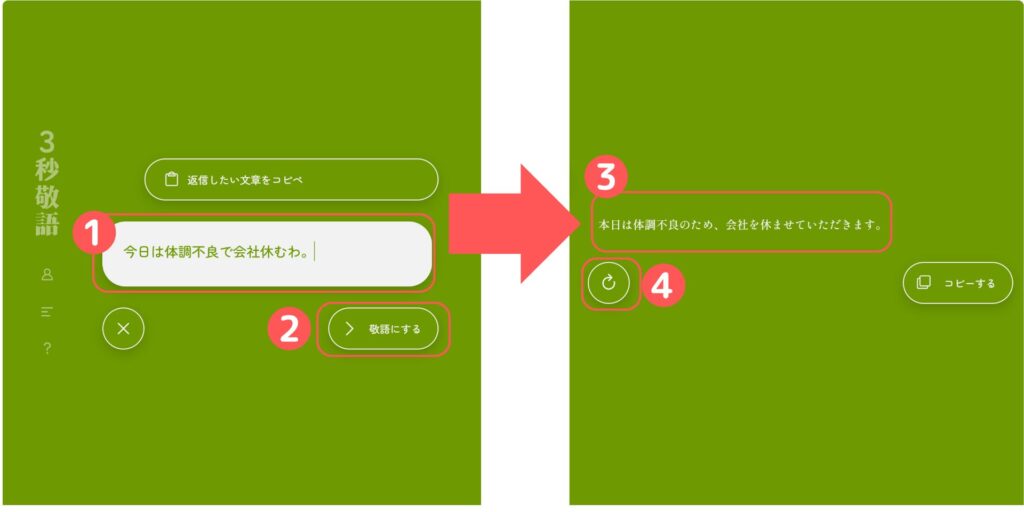
1)敬語に直したい言葉を①に入れます。
思いついた日本語を入力するだけで大丈夫です。今回は「今日は体調不良で会社休むわ。」を入力します。
2)翻訳ボタン②をクリックします。
3)敬語に直った文章が、③に出てきます。
4)表現が気に入らない場合、④で変換のやり直しができます。
今回は、「申し訳ございませんが、本日は体調不良のため会社を休ませていただきます。」が表示されました。
応用
ここでは、”敬語”だけでなく、”ビジネスメール”へ変換する工程をお話しします。
応用1:お打ち合わせ後の御礼メール
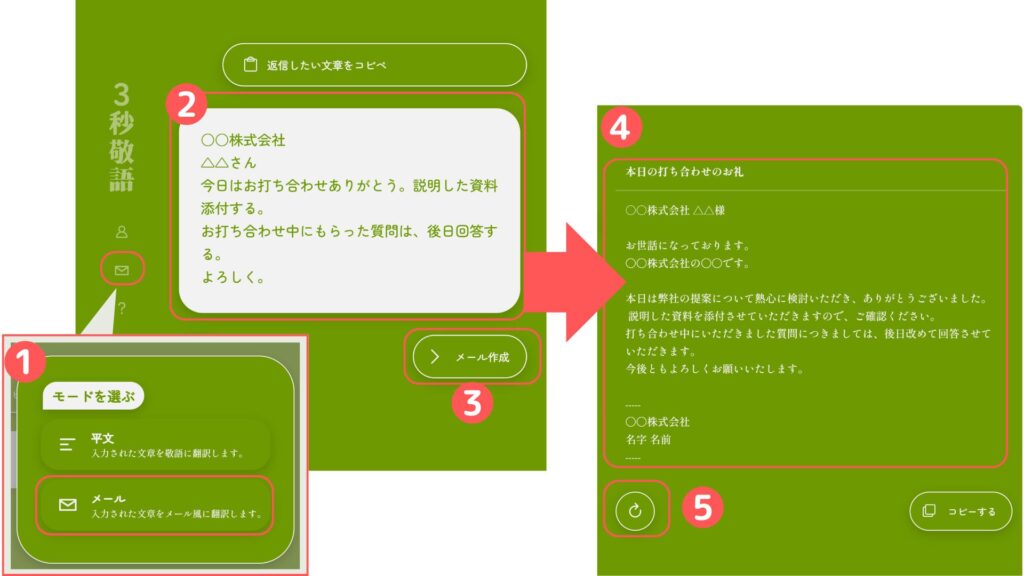
1)①のモードが、「メール」になっていることを確認します。
2)敬語に直したい言葉を、②に入れます。
思いついた日本語を入れるだけで大丈夫です。
3)③をクリックします。
4)敬語に直った文章と適したタイトルが、④に出てきます。
5)表現が気に入らない場合、⑤で変換のやり直しができます。
応用2:署名を反映
ログインして、ユーザー情報を登録すると、敬語変換時に、名前・所属が反映されたメール文が生成されます。
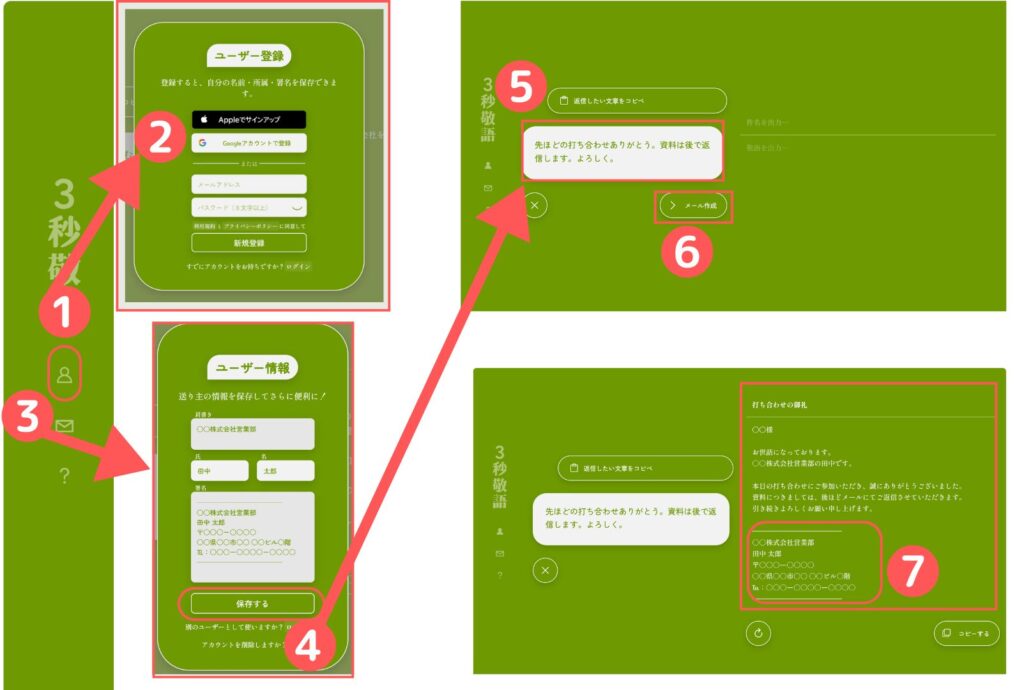
1)①をクリックします。
2)次に、②からログインまたは、新規登録します。
3)変換する前に、③を再度クリックし、
4)「ユーザー情報」を更新し、④「保存する」をクリックします。
5)敬語に直したい言葉を、⑤に入れます。
6)⑥「メール作成」をクリックします。
7)ビジネスメールに変換した文章と、⑦署名が出てきます。
実際に使ってみた所感
100%で頼るよりも、敬語補助ツールの1つと割り切る方が良いと思いました。
理由は、2つあります。
1つ目、表現の調整。3秒敬語でビジネスメールが使えても、好きじゃない表現が来た場合、何度か変換・更新ボタンを押してしまいます。何度も押すよりも、好きな表現やお客様との関係性から考えると硬すぎる表現等は、自分で微修正するやり方が、時短できました。
2つ目、メール内容。同じようなビジネスメールを送信・返信のであれば、テンプレート化した方が早いです。ただ、イレギュラー対応にはかなり助けられました。「3秒敬語」でビジネスメールの土台を作って、調整していく方法が、私の中でベストでした。
以上より、100%で頼るよりも、敬語補助ツールの1つと割り切る方が良かったです
※「3秒敬語」の他、メール関係の効率化は後日記事に書きます
まとめ
今回は、「3秒敬語」についてご説明しました。
- 3秒敬語は、敬語変換ツール
- 話し言葉一文から変換可能
- ビジネスメール(文章・タイトル)も作成可能
とにかく敬語が苦手な方、自信がない方には良さそうです!
日々のメール補助ツールとして是非ご活用ください。



コメント